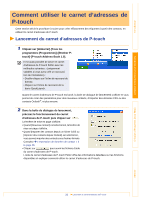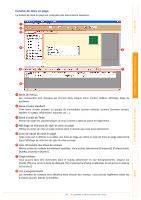Brother International ™ QL-1050 User Manual - French - Page 37
Edition des données de contact, Importation de données de contact Outlook
 |
View all Brother International ™ QL-1050 manuals
Add to My Manuals
Save this manual to your list of manuals |
Page 37 highlights
Introduction Création d'étiquettes (pour Windows) Importation de données de contact Outlook 1 Cliquez sur [Fichier]-[Importer]-[Contacts Outlook]. La boîte de dialogue [Champs à importer] s'affiche. 2 Affectez [CSV/Champs Outlook] à [Champs du Carnet d'adresses] puis cliquez sur . Chaque champ des contacts Outlook® est importé, même si un champ identique n'est pas inclus dans le contact du carnet d'adresses. Les données de contact sont affichées en vue Enregistrements. Edition des données de contact Cette section explique comment éditer les données de contact. 1 Cliquez sur [Fichier]-[Nouveau contact]. Ou cliquez sur . La boîte de dialogue [Editer contact] s'affiche. 2 Editez les données de chacun des éléments. Pour obtenir des compléments d'information sur la barre d'outils du formulaire de V Nouveau contact, consultez Ϋ Création d'un nouveau contact » à la page 35. Création d'étiquettes (pour Mac) Annexe 3 Cliquez sur . 37 Edition des données de contact